Introducción
Desde tiempos inmemoriales se ha intentado transmitir información sin ser detectada; desde la época en que se cortaba el pelo al emisario, se escribía en la cabeza el mensaje a transmitir y se esperaba a enviarle cuando le había crecido el pelo, hasta los microfilms utilizados en la Guerra Fría, que eran capaces de introducir gran cantidad de información en el punto de la letra i de una carta, por ejemplo.
Una mejora en esta dirección de ocultación de la información fue le Esteganografía; ya en el siglo XV el abad Tritemio (Tritemo para otros) escribió un manual sobre este arte de ocultar información.
En esta era de la criptografía (incluso cuántica…) parece que este noble arte de ocultar algo sin que se vea no tiene demasiado sentido.
Aun así creo que combinando las técnicas criptográficas más modernas con la esteganografía podemos conseguir ocultar archivos dentro de otros, y además que estén protegidos por contraseña.
Programa
El programa sencillo que voy a explicar se llama FileInyector.
Sus características son sobresalientes: ocupa muy poco espacio, es portable y además es de utilización sencilla.
Para descargarlo hay que utilizar el siguiente Enlace.
Utilización
Una vez descargado, podemos ejecutarlo y nos aparece la siguiente pantalla:
Pulsamos en Cargar imagen.
Dejamos marcada la opción Modificar tamaño del archivo imagen.
Se elige una imagen y se pulsa el botón Abrir. No todos los formatos están permitidos, aconsejo utilizar JPG.
Ahora vemos que el programa nos indica que La imagen está vacía… (si es que no pintamos nada ya).
Pulsamos en Inyectar archivo en la imagen para guardarlo.
Elegimos la imagen que ‘queremos inyectar’ y pulsamos Abrir.
Elegimos una contraseña para proteger la imagen (mínimo 8 caracteres, mezclar letras mayúsculas y minúsculas y añadir algún número).
Una vez hecho pulsamos el botón OK.
El programa nos indica que ‘la inyección’ ha sido realizada.
Extracción
Si queremos extraer el archivo de la imagen en que ‘está inyectado’ debemos abrirlo con el programa..
Ahora, al abrirlo, nos aparecen 2 opciones y una explicación.
Las opciones son:
- Extraer archivo de la imagen. Si pulsamos aquí, nos pide la contraseña y podemos recuperar el archivo ‘inyectado’.
- Borrar archivo de la imagen. Con esta opción, también suministrando la contraseña, nos permite eliminar el archivo de la imagen.
En la parte inferior, el programa nos avisa con un mensaje que ha detectado que en esa imagen hay un archivo insertado.
Referencias
Un programa que permite realizar esta función, amén de muchas otras relacionadas con la privacidad en línea, es el Steganos Security Suite. Una pena que sea de pago (aunque sólo cueste 49,95 € y, en mi modesta opinión, están totalmente justificados).
Enlace: http://steganos-privacy-suite.softonic.com/
If you found an error, highlight it and press Shift + E or pulsa aquí to inform us.
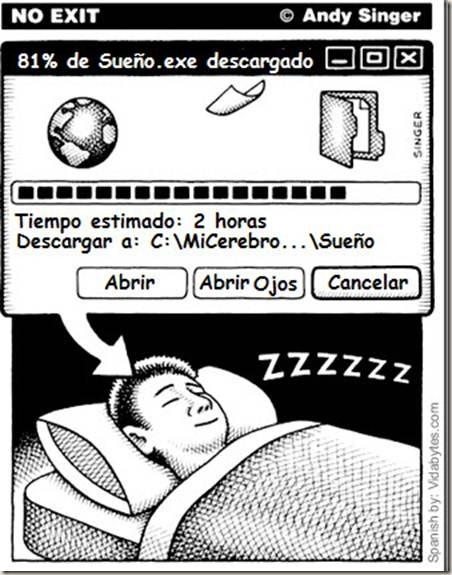


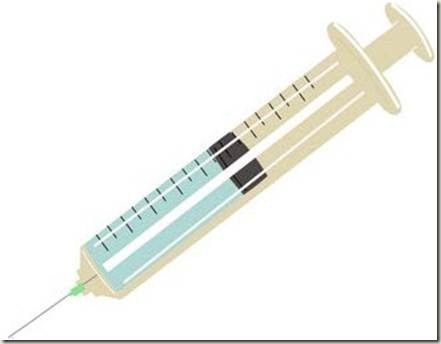

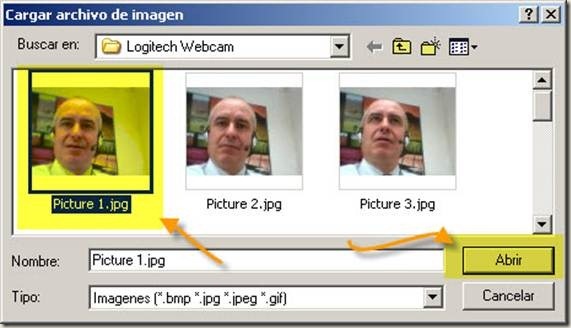

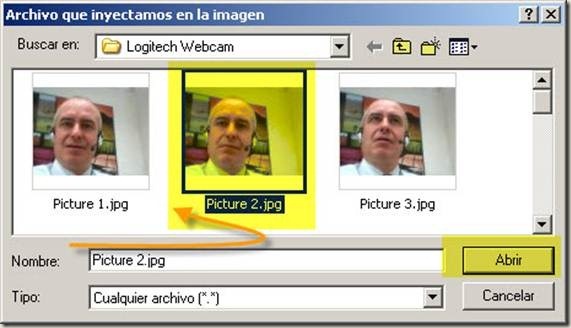
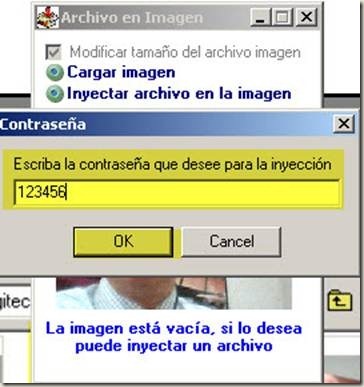


Dejar una contestacion